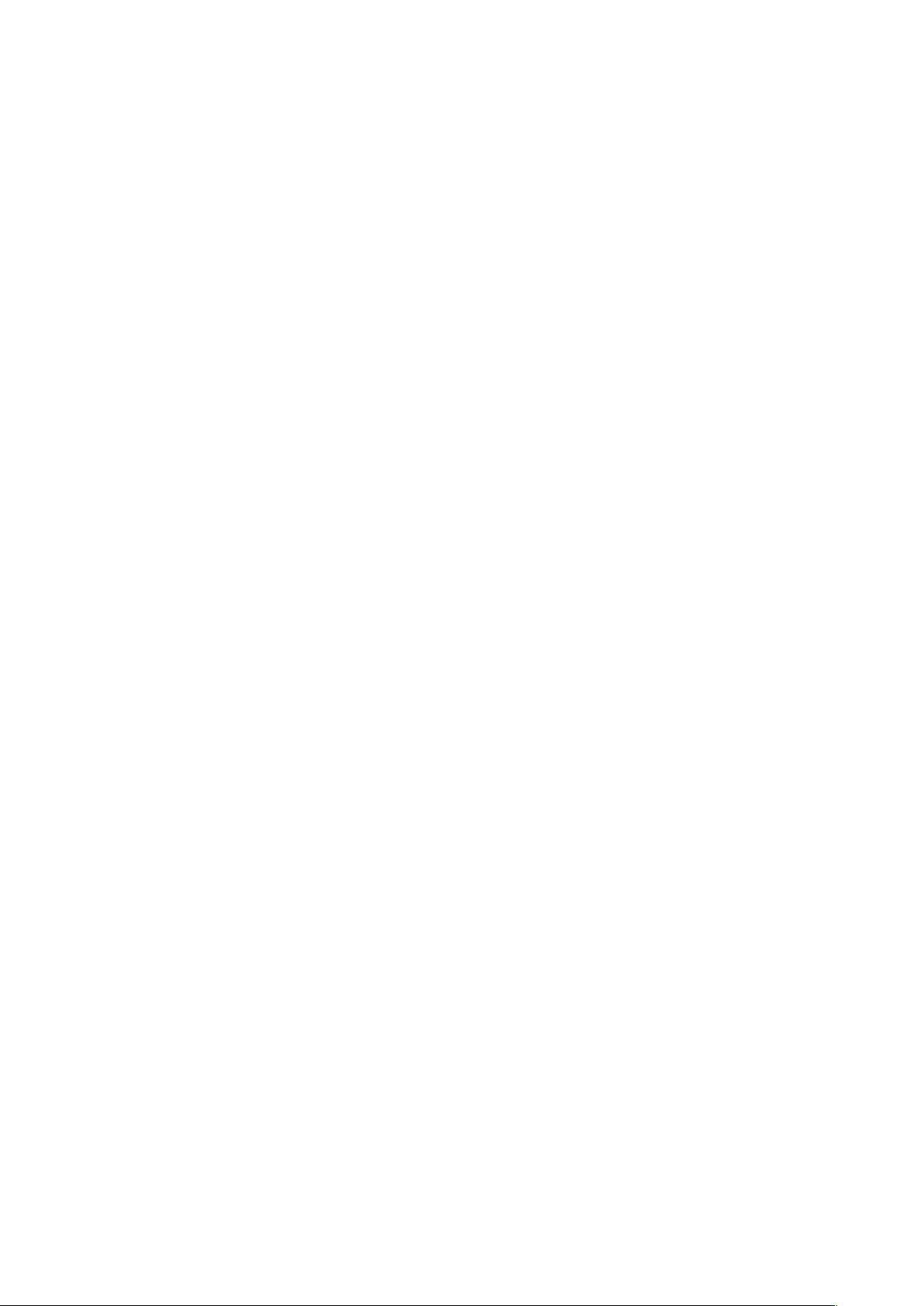双系统安装指南:Win7在WinXP上分步骤安装
需积分: 15 26 浏览量
更新于2024-09-09
收藏 32KB DOC 举报
在同一台电脑上安装两个操作系统,如Windows XP和Windows 7,可以通过以下步骤完成:
1. **BIOS设置**:
- 启动电脑后,按F2键进入BIOS界面,将光驱设备设置为第一启动项,确保在安装过程中能从光盘加载操作系统。
2. **保存并退出BIOS**:
- 选择"Exit"菜单中的"Exit Saving Changes",确认保存更改后按Enter键退出。
3. **加载引导文件**:
- 对于Windows 7,重新启动电脑,将Windows 7安装光盘放入光驱,系统会自动加载Windows 7的引导文件开始安装过程。
4. **安装Windows 7**:
- 进入安装窗口,选择默认系统语音,点击"下一步",然后选择"现在安装"。
- 接受许可条件,勾选"我接受许可条款",继续选择"自定义(高级)"安装方式。
- 选择要安装的分区,例如"磁盘0分区2",点击"下一步",开始复制文件。
- 安装功能和更新后,系统会提示重新启动。
5. **安装Windows XP**:
- 如果要安装Windows XP,同样进入BIOS设置,将光驱设备设置为引导顺序第二,用XP光盘启动。
- 在Windows XP安装界面,按Enter开始安装,接受许可协议后进行下一步。
6. **启动管理器和系统切换**:
- 安装完成后,通过BIOS的启动管理器选择不同的操作系统启动,例如在Windos启动管理器中选择Windows 7进入系统。
- Windows 7安装完毕后,可能会有一个欢迎界面,用户可以根据提示进行个性化设置。
7. **最后步骤**:
- 完成所有安装和设置后,确保重启电脑以确保两个系统都能正常启动和切换。
通过以上步骤,用户可以在同一台电脑上同时运行Windows XP和Windows 7,但需要注意的是,这可能导致资源分配冲突,可能会影响系统的稳定性和性能。此外,保持良好的硬盘分区管理以及定期备份数据是非常重要的。在实际操作中,考虑是否真的需要同时运行两个操作系统,因为这样可能会增加维护的复杂性,并且可能影响系统资源的优化利用。
2021-01-18 上传
2012-08-23 上传
2024-11-04 上传
qq_34053624
- 粉丝: 0
- 资源: 1
最新资源
- Aspose资源包:转PDF无水印学习工具
- Go语言控制台输入输出操作教程
- 红外遥控报警器原理及应用详解下载
- 控制卷筒纸侧面位置的先进装置技术解析
- 易语言加解密例程源码详解与实践
- SpringMVC客户管理系统:Hibernate与Bootstrap集成实践
- 深入理解JavaScript Set与WeakSet的使用
- 深入解析接收存储及发送装置的广播技术方法
- zyString模块1.0源码公开-易语言编程利器
- Android记分板UI设计:SimpleScoreboard的简洁与高效
- 量子网格列设置存储组件:开源解决方案
- 全面技术源码合集:CcVita Php Check v1.1
- 中军创易语言抢购软件:付款功能解析
- Python手动实现图像滤波教程
- MATLAB源代码实现基于DFT的量子传输分析
- 开源程序Hukoch.exe:简化食谱管理与导入功能